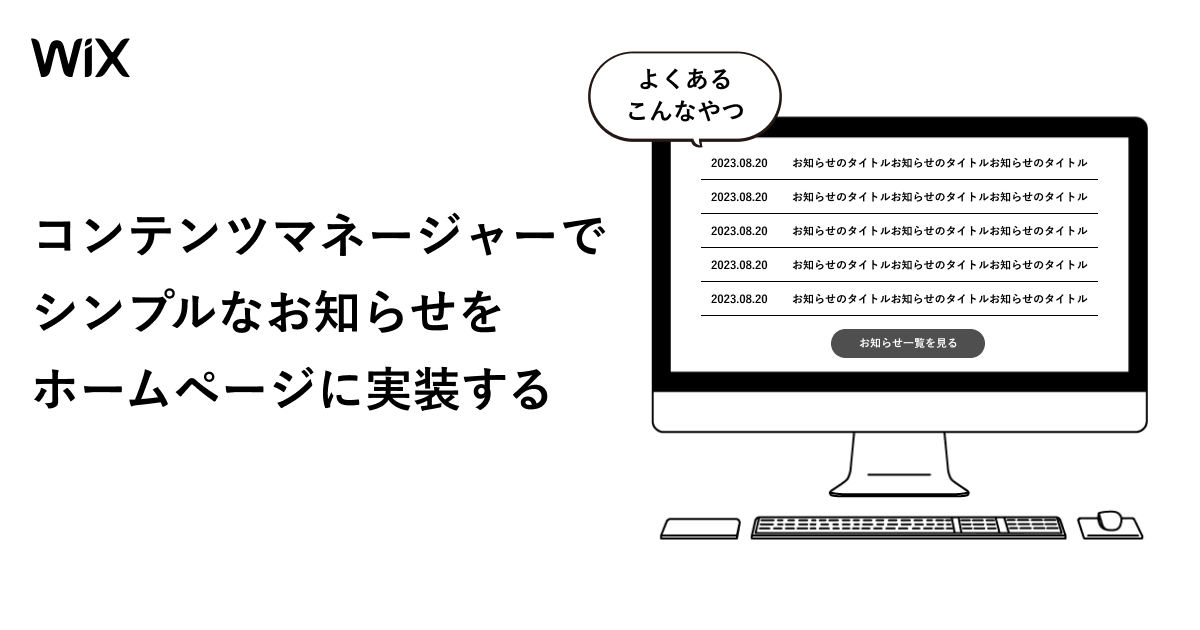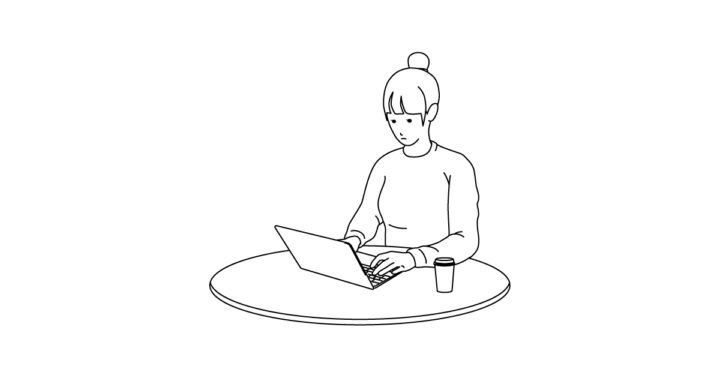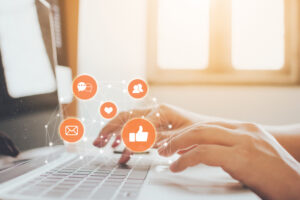企業のコーポレートサイトなど、ホームページでは「お知らせ」などの最新情報を更新する機能を実装することがありますが、Wixで制作するサイトに実装する場合は、Wixブログとコンテンツマネージャーの2つの方法があります。
一番実装が簡単で更新しやすいのはWixブログを使うことですが、レイアウトパターンが決まっているため、デザインの自由度はほぼなく、日付とタイトルだけのシンプルなお知らせを綺麗に実装するのは正直難しいです。
そのため、より綺麗なデザインで反映させたい場合は、2のコンテンツマネージャーを使う方法がおすすめです。
そこで、コンテンツマネージャーを使うことで、ブログよりもデザインの自由度が高く制作でき、慣れてしまえばブログと同じ感覚で更新ができます。
コンテンツマネージャーとは
コンテンツごとのデータベースを作成し、同じデザインでコンテンツだけを更新していきたい時に便利なWixの機能です。
例えばレシピ紹介ページを作るとして、デザイン性を優先するために、情報を更新するごとに新しいページを1ページずつ作るのは大変ですよね。
その点、コンテンツマネージャーを使うとデザイン性と更新のしやすさを両立することができます。
コンテンツマネージャーの仕組み
データベースをテキストや画像などに接続することで、接続したテキストや画像等にデータベースの内容が反映され、同じデザインで内容だけ更新できるという仕組みです。(Wix公式では、動的ページと表現されています。)
一度作ってしまえば、データベースを更新するだけでコンテンツを追加したり編集したりすることができるので、サイトを作ったあとの更新作業も簡単に行うことができます。
下記のようなページを作成する場合、コンテンツマネージャーを活用できます。
コンテンツマネージャー活用ページ案
- お知らせやトピックスなどの最新情報
- アーティストの楽曲情報・ライブ情報
- 店舗紹介(Googleマップも自動反映可能)
- レシピ紹介
- 不動産の物件情報
- スタッフ紹介
- 実績一覧
- ブログ(Wixブログの見た目から変更したい場合)
など…
コンテンツマネージャーを使ってお知らせを作成する方法
手順1 )Wixのサイトにコンテンツマネージャーを追加する
Wixエディタのメニューバーより、「コンテンツマネージャー」を追加します。
いくつかテンプレートがあるので、作りたいページに近い見た目のテンプレート選ぶと作りやすいです。
今回はお知らせを作成する方法なので、NEWSのテンプレートを使用します。
手順2 )データベースの項目を決める
更新したい内容に合わせて、データベースの項目を決めます。
今回はお知らせを作成するまでの手順なので、必要な項目はタイトル・カテゴリー・詳細テキスト・画像とします。
テンプレートは英語になっているので、項目を日本語に変えておくと後からわかりやすいです。
投稿日や公開日はシステムで自動取得しているので、項目として追加する必要はありません。
システムで自動取得している、投稿日や更新日などはユーザーが変更することができません。
そのため、投稿日を表示したい場合、データベースの内容公開後に改めて入力することをお勧めします。
例)ホームページ公開のお知らせなど(公開日よりも投稿日が早いと時系列が合わなくなるため)
手順3 )データベースの内容を10個くらい入力する
実際に反映する内容でも、サンプルデータでもなんでもOK
ちゃんと紐づいて反映されているかを確認するために、データベースの内容を入力します。(一覧ページの確認のために複数あるとよい。10個くらいはあると良いです)
手順4 )データベースの内容を表示するページを作る。
いよいよ、ページを作っていきます。
接続する前のテキスト量が接続後のテキストより多い場合、コンテンツマネージャーの読み込み時間で、テキストボックスが大きくなってレイアウトが崩れる場合があります。
なるべき短めのテキストボックスをベースにすることをお勧めします。
下記順次更新します!
コンテンツ一覧ページ
リピートボックス